

Escrito por Nathan E. Malpass, Última actualización: 23 de diciembre de 2021
Este artículo trata sobre cómo extraer notas de la copia de seguridad de iPhone gratis. Hablaremos sobre las mejores formas en que puede obtener sus notas desde el archivo de respaldo de su iPhone fácilmente.
Se puede hacer una copia de seguridad de una nota importante para su escuela, trabajo o negocio en un archivo de copia de seguridad de iPhone anterior. Como tal, es posible que desee tomar esto sin sobrescribir todo su dispositivo iPhone o iPad. Esto puede ser difícil de implementar porque al momento de escribir este artículo, Apple no le brinda la capacidad de ver el contenido de su archivo de respaldo. No puede obtener un solo archivo sin restaurar todo el archivo de respaldo en un dispositivo. La próxima vez sabrás que deberías hacer una copia de seguridad selectiva de sus archivos, pero ¿qué puedes hacer ahora?
Por eso estamos aquí. Esta guía le enseñará cómo archivar sus notas desde una copia de seguridad anterior. También hablaremos sobre una herramienta que lo ayudará a obtener archivos específicos de las copias de seguridad de dispositivos iOS fácilmente sin meterse en problemas.
Parte 1. Extraer notas de la copia de seguridad de iPhone gratis a través de iTunesParte 2. Una forma más fácil de extraer notas de una copia de seguridad de iPhoneParte 3. Resumen
Para extraer notas de la copia de seguridad del iPhone de forma gratuita a través del método de Apple, en realidad debe restaurar la copia de seguridad en su iPhone (u otro dispositivo iOS). Si no tiene otro dispositivo iOS, primero debe hacer una copia de seguridad de su iPhone actual. Una vez que se haya realizado una copia de seguridad, simplemente puede restaurar el archivo de copia de seguridad anterior (con las notas) en su iPhone.
Pongamos todas las cosas en perspectiva. Las principales etapas para hacer esto son las siguientes:
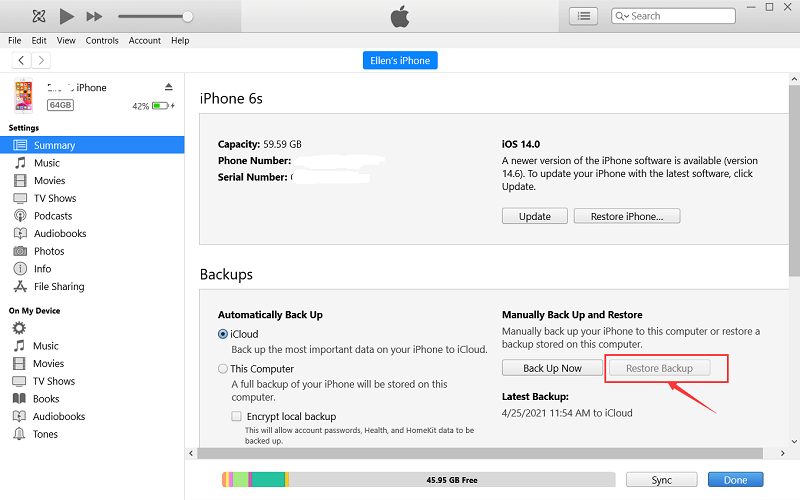
Extraer notas de la copia de seguridad del iPhone es una misión larga. Como se indicó anteriormente, la primera etapa se puede abordar utilizando iCloud o iTunes. Nos centraremos en la segunda etapa, la restauración del antiguo archivo de respaldo que contiene las notas. Entonces, estos son los pasos sobre cómo hacerlo si su copia de seguridad está en iCloud:
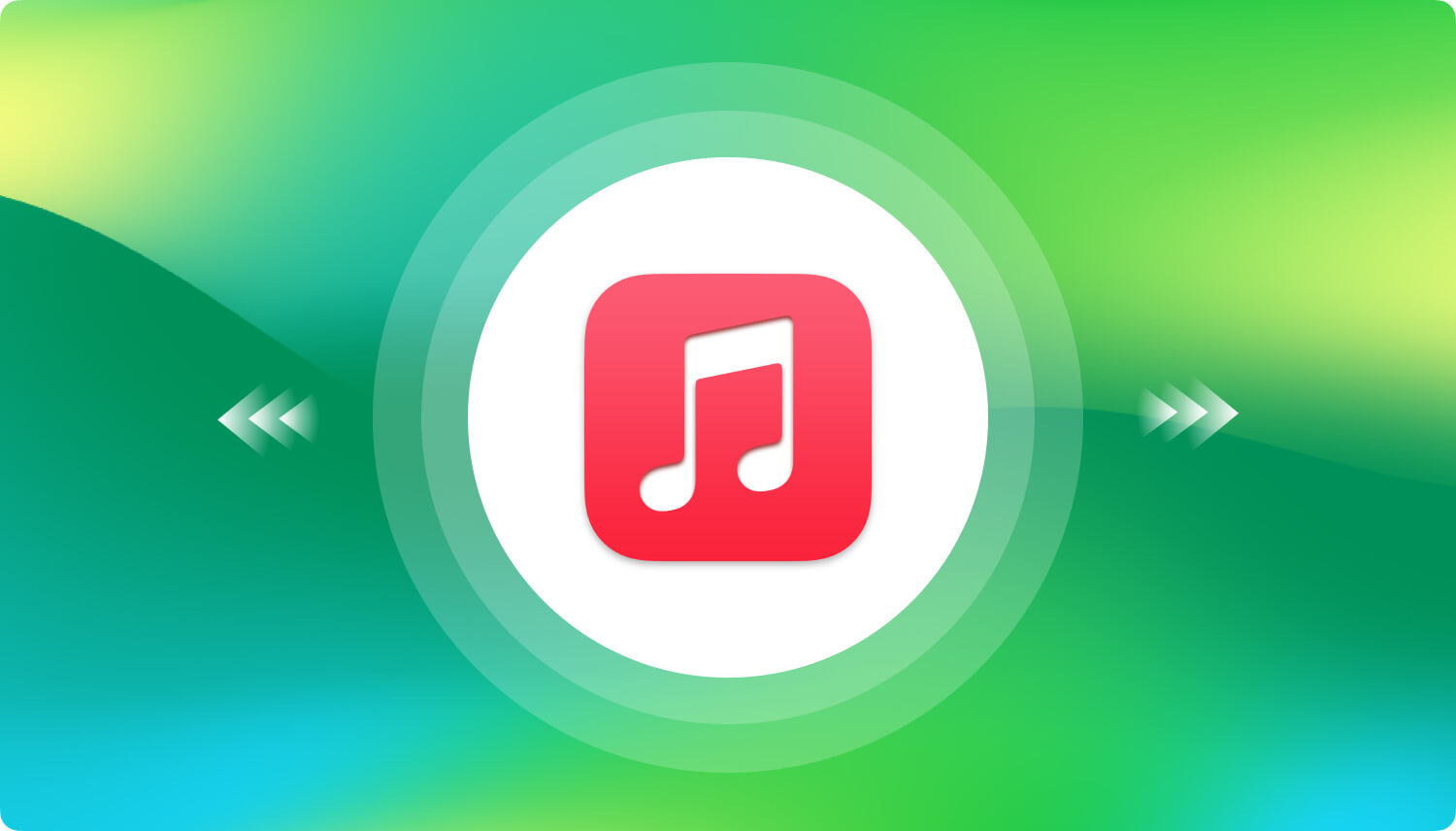
Una vez que se restaure el archivo de copia de seguridad anterior, debe consultar las notas. Una vez que encuentre las notas, simplemente puede transferirlas al correo electrónico u otra plataforma de almacenamiento, como un servicio en la nube. Estamos hablando de la Etapa tres aquí. Una vez hecho esto, simplemente puede ir a la Etapa cuatro borrando todo el contenido de su iPhone nuevamente y luego restaurar la copia de seguridad que hizo en la Etapa uno. Copie las notas del correo electrónico o la plataforma de almacenamiento en la nube donde las guardó.
De hecho, existe una forma más sencilla de extraer notas de la copia de seguridad del iPhone. Para hacer esto, necesitas Recuperación de datos de FoneDog iOS. Esta herramienta se puede utilizar en MacOS o computadoras con Windows. Puede usarlo para recuperar datos de archivos de respaldo. Incluso puede usarlo para recuperar datos que se han perdido o eliminado.
iOS Data Recovery
Recupere fotos, videos, contactos, mensajes, registros de llamadas, datos de WhatsApp y más.
Recupere datos de iPhone, iTunes e iCloud.
Compatible con los últimos iPhone e iOS.
Descargar gratis
Descargar gratis

Estos son los pasos sobre cómo usarlo:
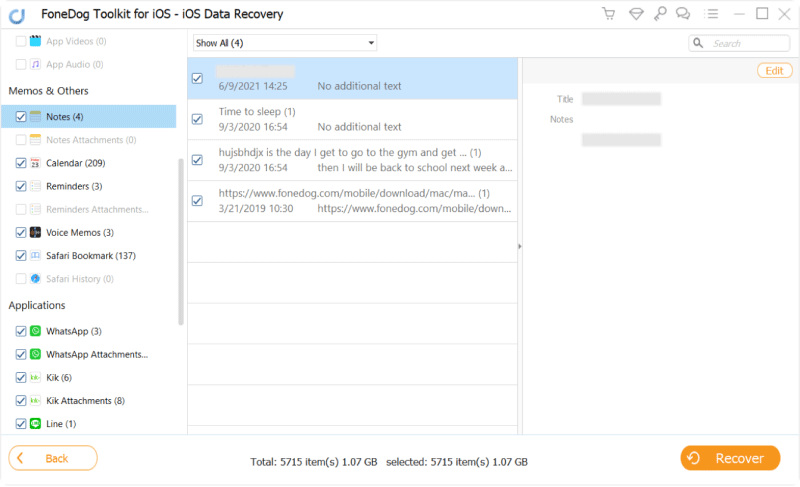
Si el archivo de respaldo se encuentra en la plataforma iCloud, puede recuperar selectivamente el archivo de notas de ese archivo de respaldo. Para hacer eso, también puede usar FoneDog iOS Data Recovery. Sin embargo, desde el inicio de la aplicación, elija Recuperar desde el archivo de copia de seguridad de iCloud. Es una de las mejores herramientas que puede obtener para extraer notas de la copia de seguridad del iPhone.
Esta guía le ha brindado las mejores formas de extraer notas de la copia de seguridad del iPhone de forma gratuita. El método de Apple es bastante tedioso y engorroso. Es gratis, por lo que tendría que pasar por cuatro fases principales con muchos pasos en cada fase.
Descargar gratisDescargar gratis
Entonces, para que sea más fácil para usted, debe optar por Recuperación de datos de FoneDog iOS. Puede utilizar esta herramienta para recuperar datos perdidos y eliminados de dispositivos iOS. Incluso puede usarlo para ver todo el contenido de los archivos de respaldo de iTunes e iCloud. Una vez que haga eso, puede recuperar selectivamente el archivo de notas en una copia de seguridad de iPhone antiguo fácilmente.
La gente también LeerManeras de 5 sobre cómo recuperar notas eliminadas en iPhone / iPadCómo restaurar mensajes eliminados de WhatsApp en iPhone 2021
Comentario
Comentario
iOS Data Recovery
Hay tres maneras de recuperar datos borrados del iPhone o iPad.
descarga gratuita descarga gratuitaHistorias de personas
/
InteresanteOPACO
/
SIMPLEDificil
Gracias. Aquí tienes tu elección:
Excellent
Comentarios: 4.5 / 5 (Basado en: 93 El número de comentarios)